
Cài đặt (Install) MySQL trên CentOS 7 đòi hỏi một số bước và cấu hình cơ bản. Chúng ta sẽ đi qua từng bước một để đảm bảo việc cài đặt và cấu hình được thực hiện một cách chính xác và bảo mật.
MySQL là một hệ thống quản lý cơ sở dữ liệu mã nguồn mở, thường được cài đặt như một phần trong ngăn xếp LEMP phổ biến (Linux, Nginx, MySQL/MariaDB, PHP/Python/Perl). Nó sử dụng cơ sở dữ liệu quan hệ và SQL (Ngôn ngữ truy vấn cấu trúc) để quản lý dữ liệu.
CentOS 7 ưa thích MariaDB, một phiên bản của MySQL được quản lý bởi các nhà phát triển gốc của MySQL và được thiết kế để thay thế MySQL. Nếu bạn chạy lệnh yum install mysql trên CentOS 7, thì thực tế là MariaDB sẽ được cài đặt thay vì MySQL. Còn nếu bạn đang tự hỏi về sự khác biệt giữa MySQL và MariaDB, MariaDB thường hoạt động tương thích hoàn toàn thay thế MySQL.
Để thực hiện hướng dẫn này, bạn cần:
Như đã đề cập trong phần giới thiệu, lệnh Yum để cài đặt MySQL thực tế là cài đặt MariaDB.
Trong trình duyệt web, truy cập:
https://dev.mysql.com/downloads/repo/yum/
Lưu ý: các liên kết tải xuống không dẫn trực tiếp đến các tệp. Thay vào đó, chúng dẫn đến một trang tiếp theo yêu cầu bạn đăng nhập hoặc đăng ký một tài khoản. Nếu bạn không muốn tạo tài khoản, nhấp chuột phải "No thanks, just start my download" và sao chép địa chỉ liên kết hoặc chỉnh sửa số phiên bản bằng lệnh sau.
Tìm phiên bản bạn muốn và cập nhật nó (nếu cần) trong liên kết dưới đây:
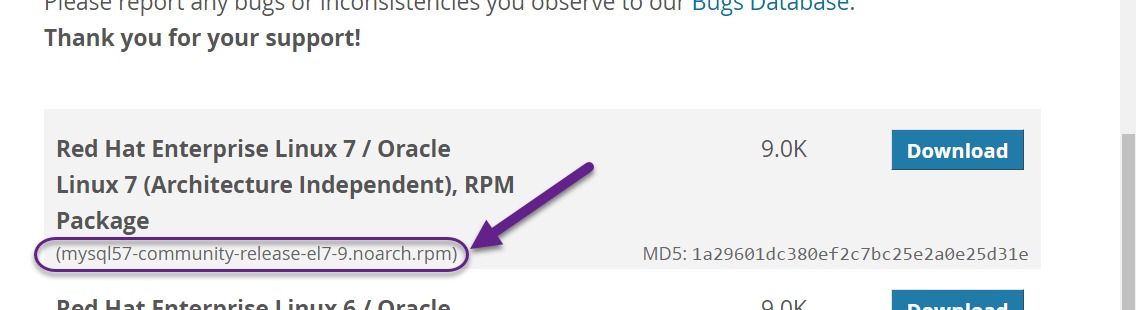
curl -sSLO https://dev.mysql.com/get/mysql80-community-release-el7-5.noarch.rpm
Sau khi tải xuống file rpm, bạn cần kiểm tra tính toàn vẹn của tệp bằng lệnh md5sum và so sánh với giá trị MD5 tương ứng được liệt kê trên trang web:
md5sum mysql80-community-release-el7-5.noarch.rpm
Output e2bd920ba15cd3d651c1547661c60c7c mysql80-community-release-el7-5.noarch.rpm
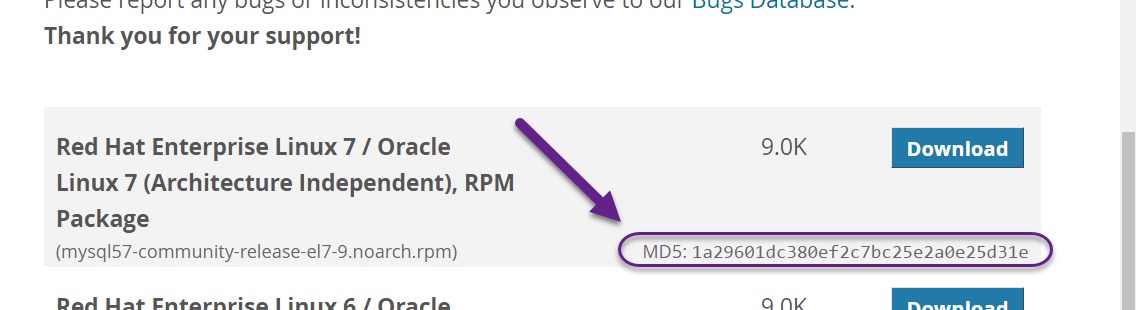
So sánh kết quả này với giá trị MD5 tương ứng trên trang web. Nếu khớp, điều này có nghĩa là tệp không bị hỏng hoặc bị thay đổi.
Bây giờ chúng ta sẽ cài đặt gói:
sudo rpm -ivh mysql57-community-release-el7-9.noarch.rpm
Việc này thêm hai kho yum MySQL mới, sử dụng để cài đặt máy chủ MySQL:
sudo rpm -ivh mysql57-community-release-el7-9.noarch.rpm
Nhấn y để xác nhận tiếp tục. Vì vừa thêm gói nên bạn sẽ được nhắc chấp nhận khóa GPG. Nhấn y để tải xuống và hoàn tất cài đặt.
Khởi động dịch vụ bằng lệnh sau:
sudo systemctl start mysqld
Lưu ý: lệnh systemctl không hiển thị kết quả của tất cả các lệnh quản lý dịch vụ, vì vậy để chắc chắn chúng ta đã thành công, sử dụng lệnh sau:
sudo systemctl status mysqld
Nếu MySQL đã khởi động thành công, kết quả sẽ chứa "Active: active (running)", dòng cuối cùng tương tự như sau:
Dec 01 19:02:20 centos-512mb-sfo2-02 systemd[1]: Started MySQL Server.
Lưu ý: MySQL sẽ tự động được kích hoạt để khởi động khi cài đặt. Bạn thay đổi hoạt động mặc định đó bằng lệnh sudo systemctl disable mysql.
Trong quá trình cài đặt, mật khẩu tạm thời được tạo cho người dùng root của MySQL. Bạn tìm trong tệp mysqld.log bằng lệnh sau:
sudo grep 'temporary password' /var/log/mysqld.log
Output
2022-01-24T19:54:46.313728Z 6 [Note] [MY-010454] [Server] A temporary password is generated for root@localhost: mqRfBU_3Xk>r
Ghi chú mật khẩu này lại, bạn sẽ cần nó trong bước tiếp theo để bảo mật cài đặt và sẽ phải thay đổi nó trong bước tiếp theo. Chính sách mật khẩu mặc định yêu cầu 12 ký tự, bao gồm ít nhất một chữ hoa, một chữ thường, một số và một ký tự đặc biệt.
MySQL bao gồm một tập lệnh bảo mật để thay đổi một số tùy chọn mặc định ít an toàn, chẳng hạn như đăng nhập root từ xa và người dùng mẫu.
Sử dụng lệnh này để chạy tập lệnh bảo mật:
sudo mysql_secure_installation
Tập lệnh này yêu cầu bạn nhập mật khẩu root mặc định. Ngay sau khi bạn nhập mật khẩu, bạn sẽ được yêu cầu thay đổi nó:
Output The existing password for the user account root has expired. Please set a new password. New password:
Bạn sẽ nhận được thông báo về mức độ mạnh mẽ của mật khẩu mới, và sau đó được yêu cầu thay đổi nó một lần nữa. Vì bạn vừa thực hiện thay đổi nên có thể chọn "No".
Output Estimated strength of the password: 100 Change the password for root ? (Press y|Y for Yes, any other key for No) :
Sau khi từ chối yêu cầu thay đổi mật khẩu lần nữa, nhấn Y và sau đó nhấn ENTER cho tất cả các câu hỏi tiếp theo để loại bỏ các người dùng vô danh. Không cho phép đăng nhập root từ xa, xóa cơ sở dữ liệu kiểm tra và quyền truy cập vào nó, tải lại bảng đặc quyền.
Chúng ta có thể xác nhận cài đặt của mình và lấy thông tin về nó bằng cách kết nối với công cụ mysqladmin, một client cho phép bạn chạy các lệnh quản trị. Sử dụng lệnh sau để kết nối vào MySQL với quyền root (-u root), yêu cầu nhập mật khẩu (-p), và hiển thị phiên bản.
Bạn sẽ thấy kết quả tương tự như sau:
mysqladmin Ver 8.0.28 for Linux on x86_64 (MySQL Community Server - GPL) Copyright (c) 2000, 2022, Oracle and/or its affiliates. Oracle is a registered trademark of Oracle Corporation and/or its affiliates. Other names may be trademarks of their respective owners. Server version 8.0.28 Protocol version 10 Connection Localhost via UNIX socket UNIX socket /var/lib/mysql/mysql.sock Uptime: 3 min 2 sec Threads: 2 Questions: 14 Slow queries: 0 Opens: 133 Flush tables: 3 Open tables: 49 Queries per second avg: 0.076
Điều này chứng tỏ cài đặt của bạn đã thành công.
Trong hướng dẫn này, chúng ta đã cài đặt (install) và bảo mật MySQL trên máy chủ CentOS 7. Để tìm hiểu thêm về việc sử dụng MySQL, hướng dẫn về các lệnh MySQL này có thể hữu ích. Bạn cũng nên xem xét thêm một số biện pháp bảo mật bổ sung.
Mọi người cũng tìm kiếm: cài mysql trên centos 7, cài đặt mysql trên centos 7, mysql centos 7, centos mysql status
Các gói dịch vụ Cloud VPS của KDATA mang đến cho bạn nhiều lựa chọn về hiệu suất cũng như khả năng lưu trữ, mọi nhu cầu về doanh nghiệp đều được đáp ứng. KDATA đảm bảo khả năng uptime lên đến 99,99%, toàn quyền quản trị và free backup hằng ngày. Tham khảo ngay các gói dịch vụ Cloud VPS:
👉 Liên hệ ngay KDATA hỗ trợ tận tình, support tối đa, giúp bạn trải nghiệm dịch vụ giá hời chất lượng tốt nhất
Tips: Tham gia Channel Telegram KDATA để không bỏ sót khuyến mãi hot nào